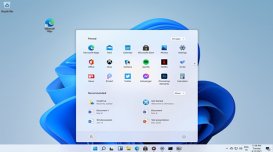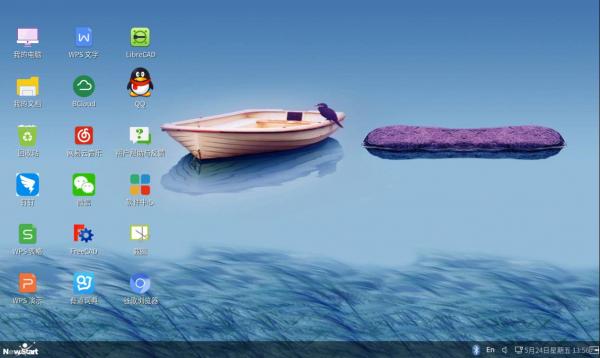6 月 17 日消息,微软在日前发布的 Windows 11 Dev Build 23481 预览版更新中,移除了文件管理器中的几个经典功能,引发了用户的强烈不满。

微软删除的大部分文件管理器功能,用户使用频率都不高,但部分用户可能会经常使用某些功能。微软表示这些选项在删除之后,用户如果需要,可以通过修改注册表的方式重新获得。
IT之家在此附上修复方式如下:
1. 打开开始菜单
2. 搜索 regedit,进入注册表编辑器

3. 访问“HKEY_CURRENT_USER\Software\Microsoft\Windows\CurrentVersion\Explorer\Advanced”路径
4.双击以下名称,然后将数值从 0 修改为 1,代表启用该功能;数值从 1 修改为 0,代表禁用该功能。
- 隐藏文件夹合并冲突 -- HideMergeConflicts
- 始终显示图标,从不显示缩略图 -- IconsOnly
- 在缩略图上显示文件图标 -- ShowTypeOverlay
- 在文件夹提示上显示文件类型信息-- FolderContentsInfoTip
- 隐藏受保护的操作系统文件-- ShowSuperHidden
- 显示驱动器号 -- ShowDriveLettersFirst
- 显示文件夹和桌面项目的弹出说明-- ShowInfoTip
- 以彩色显示加密或压缩的 NTFS 文件-- ShowEncryptCompressedColor
- 使用共享向导 -- SharingWizardOn